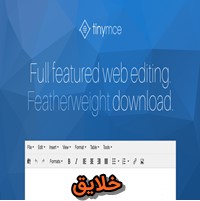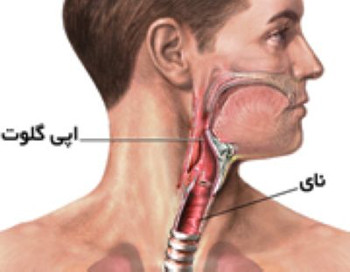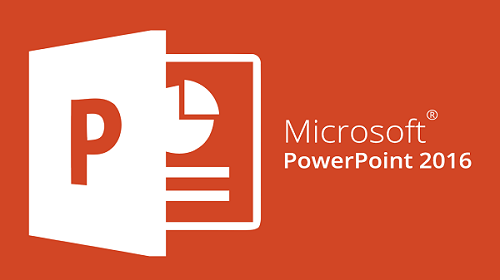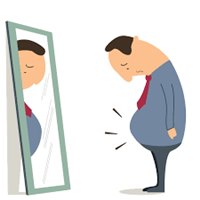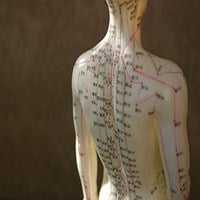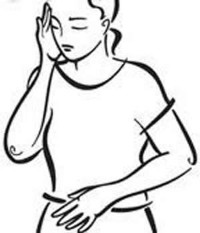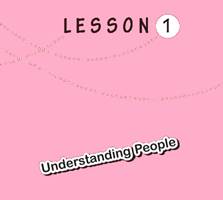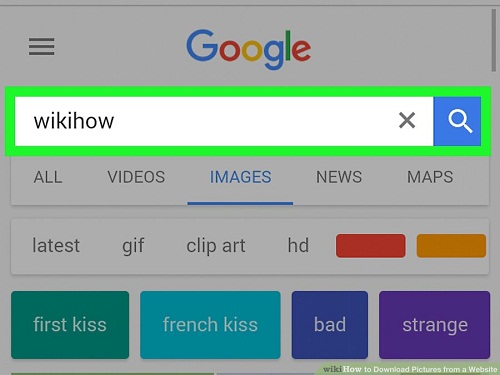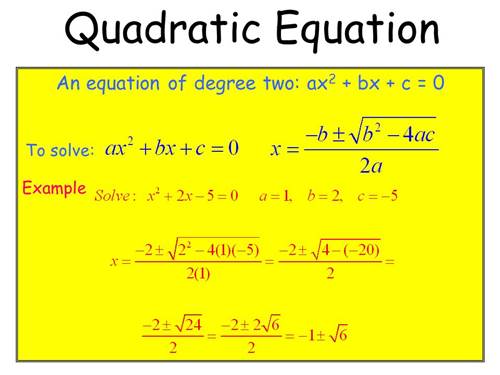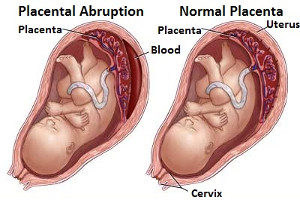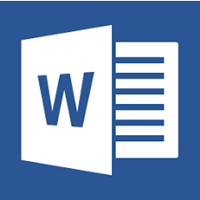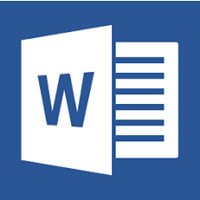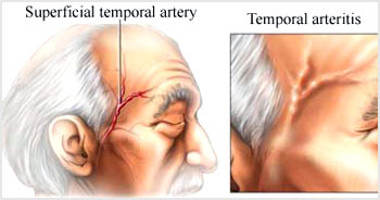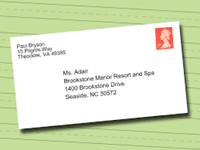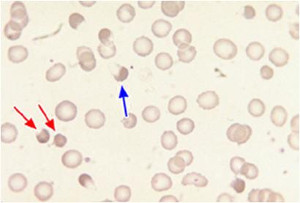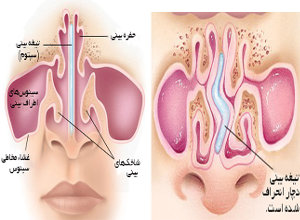پیکربندی Wordfence Security به منظور امن سازی حرفه ای سایت وردپرسی
پلاگین Wordfence Security یک بسته آنتی ویروس و فایروال کامل برای وردپرس است. نه تنها از سایت شما در برابر حملات ممکن، محافظت می نماید بلکه باعث می شود به علت امنیت پایین، در لیست سیاه گوگل قرار نگیرید و حتی اگر بک آپ نگرفته باشید به بازیابی فایلهای هک شده شما نیز کمک می کند. همچنین امکاناتی نظیر محافظت در برابر حملات brute force، مخفی سازی ورژن وردپرس، خزنده های قلابی تحت عنوان گوگل و مواردی از این دست را در خود دارد.
با استفاده از سرورهای اسکن ابری که در سیاتل آمریکا واقع شده اند یک کپی تمیز و جدید از هسته وردپرس، پلاگینها و قالبهای منتشر شده در مخزن وردپرس در خود ایجاد می کند تا بتواند خیلی سریع تفاوت ایجاد شده در فایلهای شما با فایلهای اصل را تشخیص دهد. همچنین یک نسخه کش شده از فهرست آپدیت شده مرور امن که توسط گوگل منتشر شده است را فورا می گیرد و برای اسکن سایت شما مورد استفاده قرار می دهد.
برخی از امکانات مهم این پلاگین عبارتند از :
- مقایسه فایلهای هسته وردپرس با نسخه اصل موجود در مخزن وردپرس
- مقایسه پلاگینها و قالبهای اوپن سورس شما با نسخه اصل موجود در مخزن وردپرس
- اسکن فایلهای خارج از محل نصب وردپرس در سایت شما
- اسکن سایت شما به منظور یافتن آسیب پذیری OpenSSL یا HeartBleed.
- اسکن سایت برای پیدا کردن فایلهای مخرب.
- اسکن محتوای فایلها برای تشخیص اینکه حاوی بدافزار، تروجان، ویروس، بک دور، url های خطرناک شناخته شده یا آسیب پذیری واضح هستند یا خیر.
- اسکن فایلهابرای تشخیص URL های موجود در فهرست مرور امن گوگل.
- اسکن برای یافتن پسوردهای ضعیف
- اسکن DNS برای یافتن تغییرات غیر مجاز.
- بررسی فضای دیسک هاست شما برای جلوگیری از حملات DDos.
- بررسی سایت برای یافتن قالبها، پوسته ها و فایلهای هسته وردپرس که آپدیت نشده اند.
محافظت در برابر ورود ناشی از Brute-force
- مسدود سازی کاربران پس از شناسایی تعداد دفعات مشخصی از اشتباه وارد کردن رمز عبور و پسورد توسط آنها
- قفل فوری ورود با یوزرنیم های نامعتبر (اگر هکر بخواهد یوزرنیم خاصی مثل Admin را وارد کند و شما یوزرنیم Admin نداشته باشید، فورا آی پی وی قفل خواهد شد.)
فایروال
- بلاک فوری خزنده های تقلبی گوگل
- بلاک سریع هر فردی که به محیط بک اند سایت شما دسترسی پیدا کرده است.
- بلاک سریع هر فردی که به تعداد زیاد با صفحه ۴۰۴ یا “صفحه مورد نظر وجود ندارد” مواجه شده است. (هکرها برای یافتن صفحه ورود ادمین شما در حال تلاش هستند و این کارشان باعث می شود مدام با صفحه ۴۰۴ مواجه شوند.)
گزینه های دیگر
- مخفی سازی ورژن وردپرس
نسخه رایگان پلاگین Wordfence به صورت اتوماتیک تمام فایلها و جداول دیتابیس شما را یک بار در روز اسکن می کند و اگر نفوذی به سایت ایجاد شده باشد به شما از طریق ایمیل هشدار می دهد. آپگرید به نسخه پولی و حرفه ای پلاگین Wordfence به شما امکان دومرحله سازی تایید هویت (ورود با موبایل) و بلاک کردن ورود از کشورهای خاص را می دهد که هر دو، روشهای موثری برای متوقف سازی هکرها برای اجرای حملات brute force محسوب می شوند.
پیکربندی تنظیمات Wordfence
روی دکمه Click here to configure کلیک کنید تا Wordfence به سرعت تنظیمات سرور شما را اسکن کند و بهترین تنظیمات فایرول را برای سایت شما شناسایی نماید.

می توانید پیکربندی پیشنهاد شده را با استفاده از منوی کشویی به چیزی دیگر تغییر دهید. در نهایت روی Continue کلیک کنید. پیکربندی فایروال فایل htaccess. شما را تغییر خواهد داد. در نتیجه از شما می خواهد که قبل از اعمال تغییرات یک نسخه از آن را دانلود کنید و در جایی امن نگه دارید.

پس از کلیک روی ادامه، در بالای صفحه پیام زیر را مشاهده خواهید کرد.

وضعیت فایروال شما روی Learning Mode تنظیم می شود. این حالت به Wordfence اجازه می دهد تا درباره سایت شما بیشتر بداند و کاربران معمولی سایت شما به اشتباه بلاک نمی شوند. توصیه می کنیم که قبل از انتخاب حالتهای دیگر در منوی کشویی، اجازه دهید برای یک هفته در همین حالت باقی بماند. می توانید تنظیم کنید تا به صورت خودکار در زمان مورد نظرتان، حالت فایروال یه شکل Enable on تغییر یابد.

گزینه های اولیه
پس از نصب پلاگین به مسیر تنظیمات Wordfence موجود در منوی سمت راست وردپرس خود بروید و آدرس ایمیل خود را برای دریافت اعلانها وارد کنید.
View live traffic
می توانید گزینه Enable Live Traffic View را غیرفعال کنید. Live Traffic View ویژگی خوبی است که به شما اجازه می دهد تا فعالیتهای لحظه ای سایت خود را زیر نظر بگیرید اما باعث کندی سایت شما می شود مخصوصا اگر سایتی با مخاطبهای فراوان داشته باشید.
Block IP addresses
برای بررسی هر گونه فعالیت خرابکارانه در سایت می توانید به مسیر Wordfence > Blocking بروید تا به این امکان دسترسی پیدا کنید.
Wordfence به صورت اتوماتیک دسترسی افراد مشکوک را بلاک می کند. ابتدا به صورت موقت آنها را محروم می کند و سپس به صورت دائمی. ضمنا می توانید به صورت دستی نیز آی پی خاصی را بلاک کنید. در تب Advanced Blocking می توانید رنج آی پی (مثل ۱۹۲.۱۶۸.۲۰۰.۲۲۰-۱۹۲.۱۶۸.۲۰۰.۲۰۰)، هاست نیم(مثل khalayegh.com.*)، مرورگر کاربر و وبسایتی که کاربر از آنجا وارد سایتتان شده است را وارد کنید تا بلاک شوند.

برای جمع آوری آی پی مخاطبین خود : از منوی کشویی Use PHP’s built in REMOTE_ADDR… را انتخاب کنید که در اکثر موارد گزینه توصیه شده ای محسوب می شود.
می توانید طبق تصویر زیر تیک های پلاگین را فعال یا غیرفعال کنید.

گزینه های پیشرفته
اعلانها
هشدارهایی که پلاگین هم در داشبورد و هم در قالب ایمیل به شما نشان می دهد.

Live Traffic View
اطلاعاتی که بخش live traffic از مخاطبین جمع آوری می کند شامل موقعیت قرارگیری کاربر، آدرس آی پی، زمان ورود به سایت و مدت زمان حضور در سایت و مرورگری است که کاربر با آن وارد سایت شده است. ضمنا به وسیله این ابزار می توانید آی پی مورد نظر خود را بلاک یا رفع بلاک کنید تا دسترسی اش به سایت را محدود کنید.

Scans to include
در بخش Scans to include همه گزینه ها را تیک بزنید. این بخش برای اسکن فایلهای شما مورد استفاده قرار می گیرد و نحوه اسکن را مشخص می کند.

دستورالعمل های فایروال
در بخش قوانین فایروال می توانید قوانین مختلفی برای افراد و خزنده های که سعی می کنند تا از سایتتان سواستفاده کنند وضع کنید. اگر کسی یکی از قوانین شما را بشکند می توانید او را بلاک کنید و جلوی اقداماتش را بگیرید. مثلا به صورت موقت با صفحه ۵۰۳ که می گوید بعدا مراجعه کنید مواجه شود. قوانین فایروال باید به دقت و بر اساس نوع ترافیک ورودی شما تنظیم شود. اگر چیزی در این خصوص نمی دانید شاید بهتر باشد آن را به صورت پیش فرض نگه دارید.

توجه داشته باشید که تصویر فوق فقط پیشنهاداتی را به شما ارائه می دهد. می توانید با ایجاد تغییر، قوانین را محکمتر یا شل تر ببندید.
نکاتی برای تنظیم قوانین فایروال
- اگر می خواهید limit the rate at which your site can be accessed را انتخاب کنید باید تنظیمات پلاگین یا کلا سایت خود را سفارشی سازی کنید.
- اگر کاربرانتان به سرعت بین صفحات مختلف سایت به جستجو و مطالعه می پردازند باید values for human visitors بالا در نظر گرفته شود.
- اگر سایتتان به میزان زیاد توسط خزنده هایی غیر از گوگل خزش می شود مثلا توسط بایدو، باید page view limit for crawlers را بالا در نظر بگیرید.
- اگر در حال حاضر تحت حمله هستید و می خواهید از سایت یا محتوای خود را به صورت تهاجمی محافظت کنید باید اکثر گزینه ها را روی مقادیر اندک تنظیم کنید.
- در کل wordfence به شما توصیه می کند نباید خزنده های تقلبی گوگل را بلاک کنید مگر اینکه مشکلی خاص با فردی که محتوای شما را می دزدد داشته باشید.
Login Security Options
گزینه هایی مربوط به افزایش امنیت ورود به سایت را در اختیارتان قرار می دهد. می توانید طبق تصویر زیر عمل کنید.

Other options
Whitelisted IP addresses that bypass all rules: فقط در صورتی که آی پی ثابت دارید به این بخش دست بزنید. چون ممکن است دسترسی خود را به سایت از دست بدهید. برای تهیه آی پی ثابت باید از شرکتی که از آن اینترنت خریداری نموده اید آی پی استاتیک به صورت سالیانه تهیه کنید.

اگر در شبکه امنیتی WordFence شرکت داشته باشید، WordFence فورا حملات ایجاد شده توسط آی پی خاصی را که به دیگر سایتهای موجود در شبکه حمله کرده است مسدود می سازد.

اجرای اسکن
در منوی Wordfence به بخش Scan بروید و اولین اسکن امنیتی خود را آغاز کنید.

وقتی اسکن به پایان رسید، آدرس مشکلاتی که یافته است را در پایین صفحه به شما نشان می دهد. برای رفع مشکلات می بایست با مفاهیم امنیت به صورت حرفه ای آشنا باشید.
امیدواریم توانسته باشید از این مقاله و پلاگین Wordfence بهره لازم را ببرید. سوالات خود را با ما در میان بگذارید.